どのように2010年のMicrosoft Excelで挿入ページ番号に
ページ番号を挿入して、Microsoft Excel2010のすべてのページに印刷できるようにすることができます。
例を挙げて、ワークブックにページ番号を挿入する方法を理解しましょう。
A1:F113の範囲のデータがあります。このシートを印刷する必要があります。すべてのシートには、印刷出力に表示される行数に制限があり、その後、データは次のページに印刷されます。印刷出力を取得して順番に並べるには、「ページ設定」オプションを使用します。通常、このオプションは本や大きなファイルを印刷するために使用されます。MicrosoftExcelにページ番号を挿入するには、以下の手順に従います。-* [ページレイアウト]タブに移動します。
-
[ページ設定]グループで、右下隅にあるダイアログボックスランチャーをクリックします。
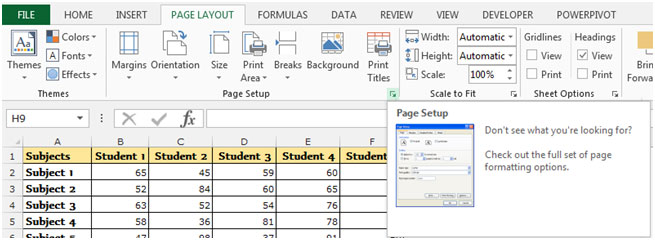
-
[ページ設定]ダイアログボックスが表示されます。
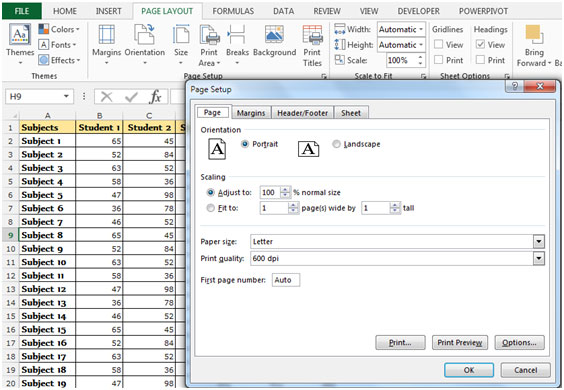
-
「ヘッダー/フッター」タブを選択します。
-
ヘッダーまたはフッターのドロップダウンメニューでは、いくつかのプリセットオプションを使用できます。ヘッダー/フッターを「ページ1」または「ページ1」に設定できます。総ページ数です。
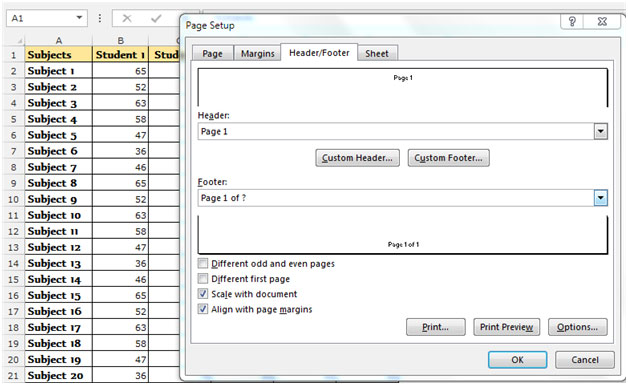
-
さらにカスタマイズされたヘッダー/フッターが必要な場合…。 [カスタムヘッダー/カスタムフッター]をクリックします。
-
開いたダイアログボックスには、3つのセクションがあります。
a)左セクションb)右セクション&c)中央セクション*各セクションにa)テキストb)表示されたボタンをクリックして、ページ番号、時刻、日付、ファイル名などの事前定義されたデータを追加できます。
c)写真/会社のロゴを追加することもできます。

-
すべての手順を完了したら、[OK]をクリックします。
-
印刷物を受け取ると、ページ番号が印刷された出力が得られます。